Voici comment importer des polices et des logos dans votre imprimante afin que ceux-ci apparaissent sur vos billets?
Il est possible d’ajouter des logos sur les billets dans le but de personnaliser ces derniers ou d’offrir de la visibilité à vos partenaires. Il est aussi possible d’avoir plusieurs types de polices afin de personnaliser davantage les billets. Pour simplifier la gestion des polices et des logos, nous avons créé un programme qui permet d’importer rapidement et de manière autonome les éléments souhaités dans les BOCA.
- Format des polices et des logos
- Gestion des polices et des logos
- Importation
- Utiliser des polices et des logos sur vos billets en carton
1. Format des polices et des logos
Il est possible d’importer 250 polices et 250 logos dans les imprimantes.
- Importer des polices
Les polices doivent être au format TrueType (.ttf ou .tte). - Importer des logos
Les logos importés doivent être noir et blanc. Les imprimantes étant de type thermique, elles ne peuvent imprimer que des nuances de gris. Les logos doivent être au format PCX, puisque l’imprimante ne peut pas lire les autres formats.
Dans la vidéo suivante, vous verrez comment transformer un logo en PCX.
2. Gestion des polices et des logos
Lors de l’ajout des éléments dans l’imprimante, chaque police et chaque logo seront associés à un ID que vous déterminerez, entre 1 et 250. Ce numéro nous servira lors de l’ajout des éléments sur les billets.
Il est important de garder une liste à jour de ce que comporte chacune des imprimantes puisque nous n’avons pas ces informations dans le logiciel ni dans les imprimantes. C’est votre responsabilité de garder des traces des ajouts de polices et de logos dans les imprimantes.
Si vous avez plusieurs imprimantes, afin d’éviter la confusion, il est recommandé pour un même élément de conserver les mêmes ID d’une imprimante à l’autre
Exemple de registre des polices et des logos par imprimante


Les polices et les logos sont gérés de manière indépendante dans les imprimantes, il est donc possible d’associer une police et un logo au même ID.
Attention
Il n’est pas possible d’effacer une police ou un logo à proprement parler. Par contre, en enregistrant un nouvel élément avec un ID déjà utilisé, ce dernier prendra la place de l’élément précédemment enregistré. Il faut donc faire attention pour ne pas associer un mauvais ID et donc remplacer par erreur un élément importé dans l’imprimante.
3. Importation
Pour ajouter des éléments dans les imprimantes, cette dernière doit être allumée et branchée à l’ordinateur où le Tuxedo Printing est installé.
Avant l’importation, il faut donc vérifier que :
- L’imprimante est bien branchée par USB dans l’ordinateur qu’on utilise.
- L’imprimante est allumée.
- Les éléments à importer sont dans les bons formats. (voir point 2)
3.1. Allez dans l'onglet Envoyer données à l'imprimante,
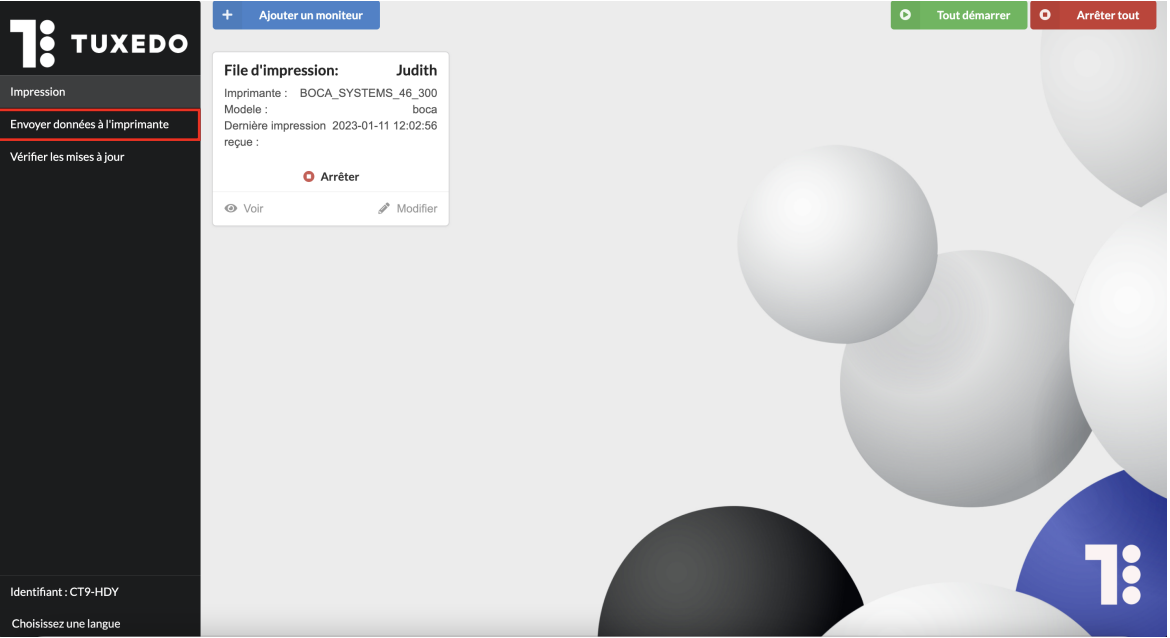
3.2. Glissez les fichiers dans l’encadré se trouvant dans le haut du logiciel.
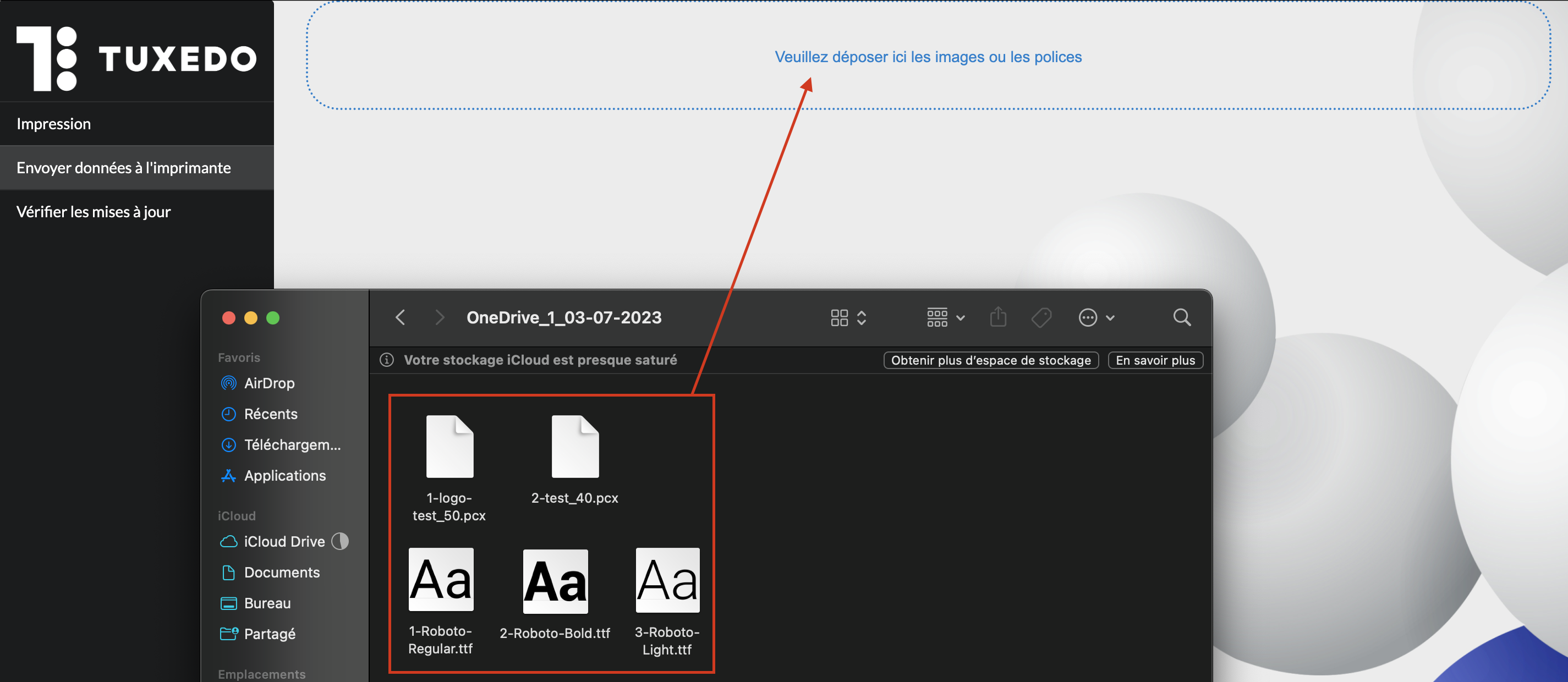
Une fois les fichiers déposés dans le logiciel, le type de fichier est détecté de manière automatique.
3.3. Déterminez un ID (de 1 à 250) pour chacun des éléments.
BON À SAVOIR
En ajoutant un ID suivi d’un tiret au début du nom du fichier, le logiciel reconnaîtra l’ID et remplira cette case automatiquement.

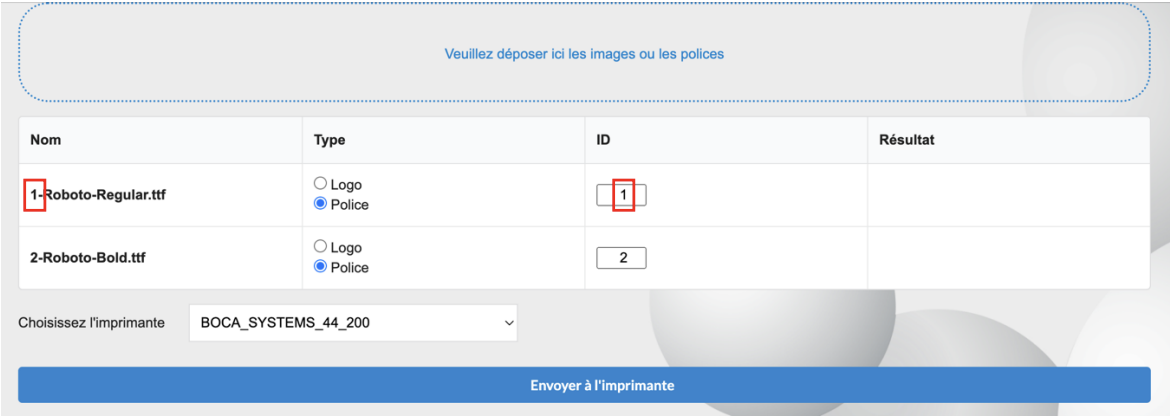
3.4. Sélectionnez l’imprimante, puis cliquez sur le bouton Envoyer à l’imprimante. Si vous possédez plusieurs imprimantes, il faut faire le même processus pour chacune d’entre elles.

4. Utiliser des polices et des logos sur vos billets en carton
Pour ajouter les polices et les logos sur les billets, communiquez avec nous pour finaliser l’intégration. À l’aide des ID vous pourrez nous indiquer ce que vous souhaitez ajouter à vos billets. Nous ferons ensuite des tests avec vous pour positionner les logos.
